저희가 사용하는 하드 디스크에는 SSD와 HDD 두 가지 유형이 있습니다. SSD는 고장이나 손상이 쉽게 발생하지 않지만, 쉽게 발생하지 않는다고 해서 고장이 발생하지 않는 것은 아닙니다. 어떤 하드 디스크든 예기치 못한 손상을 일으킬 수 있는 사고가 발생할 수 있습니다. 그렇다면 하드 디스크를 어떻게 보호하고 예기치 않게 손실된 파일을 복구할 수 있을까요?

저희는 현재 사용 중인 하드 디스크가 오래 사용될 수 있기를 바랍니다. 따라서 하드 디스크를 보호해야 합니다. 이러한 경우 하드 디스크의 효율성과 수명을 향상시킬 수 있는 다음 팁을 고려해 볼 수 있습니다.
하드 디스크 수명을 늘리는 방법은?
1. 갑작스러운 전원 차단을 피하세요.
HDD는 읽기/쓰기 헤드와 여러 개의 고속 회전 디스크로 구성됩니다. 전원 장애가 발생하면 하드 디스크가 갑작스럽게 정지하여 헤드가 디스크를 긁고 데이터 손실을 초래할 수 있습니다. 이러한 상황을 피하기 위해 많은 시스템에는 일시적인 전원을 공급하기 위해 UPS(무정전 전원 공급장치)가 설치되어 있습니다. 일부 하드 디스크에는 갑작스러운 전원 차단 시 디스크가 자연스럽게 회전을 멈추도록 작은 배터리가 내장되어 있기도 합니다. UPS나 내장 배터리 여부와 상관없이 갑작스러운 전원 차단을 피해야 하드 디스크를 보호할 수 있습니다.
2. 먼지로 인한 하드 디스크 손상을 피하세요.
하드 디스크 손상의 주요 원인 중 하나는 먼지의 축적입니다. 이러한 상황을 피하기 위해 하드 디스크 제조업체는 열을 균형시키기 위해 공기 여과기가 있는 밀폐 외부 케이스를 제작하고 있습니다. 그러나 이러한 엄격한 조치를 취하더라도 먼지는 여전히 디스크에 축적될 수 있습니다. 특히 더운 환경이나 습한 환경에서 하드 디스크는 먼지 축적이 더 쉽습니다. 축적된 먼지는 열 배출을 방해하고 회로 기판 및 기타 전자 부품의 온도를 증가시킬 수 있습니다. 장기적으로 이는 하드 디스크의 과열과 종료로 이어질 수 있습니다. 이러한 상황을 피하기 위해 컴퓨터가 있는 환경에서 먼지와 습도를 최소화해야 합니다.
3. 일반적인 하드 디스크 마모를 피하세요.
하드 디스크 내부는 매우 밀집되어 있으며 헤드와 디스크 사이의 거리는 마이크로미터 수준까지 도달할 수 있습니다. 이로 인해 먼지, 헤어 또는 연기 입자의 축적도 고장을 일으킬 수 있습니다.
또한, 어떠한 외부력이나 충격도 저장 단위의 헤드나 디스크를 심각하게 손상시킬 수 있습니다. 또한, 심한 고온, 정전 또는 자기장 등의 극단적인 상황은 디스크 내 데이터의 손상이나 유실을 초래할 수도 있습니다. 그래서 여러분은 여러분의 하드디스크를 보호하고 불필요한 마모를 피해야 합니다.
4. 주기적으로 하드디스크의 중요 파일과 데이터를 백업하세요.
파일을 우발적으로 잃지 않고 싶다면, 주기적인 백업을 고려해보세요. 예를 들어, Mac 사용자는 타임 머신 백업을 시도할 수 있고, Windows 사용자는 파일 기록을 활용할 수 있습니다.
만약 하드디스크의 파일이 손실된 경우
위에서 언급한 하드디스크 수명을 향상시키는 방법을 엄격히 준수한다면, 하드디스크를 쉽게 보호할 수 있습니다. 그러나 하드디스크가 이미 손상된 경우, 다음과 같은 방법으로 복구할 수 있습니다.
시나리오 1. 하드디스크에 장애가 없는 경우
만약 컴퓨터의 하드디스크에 장애가 없고, 단순히 파일을 실수로 삭제하거나 잃어버린 경우, 컴퓨터에서 파일을 직접 복구하면 됩니다.
시나리오 2. 하드디스크에 논리적 손상이 발생한 경우
만약 하드디스크가 일부 논리 오류로 인해 데이터를 예기치 않게 잃은 경우, 이런 상황에서 Bitwar Data Recovery를 사용하여 손실된 파일을 복구할 수 있습니다.
시나리오 3. 하드디스크에 물리적 손상이 발생한 경우
만약 하드디스크가 이미 물리적 손상을 입었다면, 손상된 구성 요소를 수리하거나 교체하는 것이 좋습니다. 이를 위해서는 컴퓨터를 수동으로 분해하고 하드디스크에 연결된 모든 연결선을 분리해야 합니다. 그런 다음 하드디스크 제조업체 또는 하드디스크 수리 공장과 연락을 취하십시오. (하드디스크 수리 작업은 무진장환경에서 이루어져야 합니다.)
수 있습니다. 심지어 하드디스크 내부에 여러 개의 디스크가 있고, 이 디스크들은 서로 다른 자기 구역과 데이터를 저장하는 자기 트랙으로 나뉩니다. 그들은 장치의 읽기/쓰기 헤드, 암 및 스피들을 점검합니다. 그런 다음 모터와 섹터가 정상인지 확인합니다. 여러분은 디스크 드라이브를 청소하거나 느슨한 연결을 고치거나 손상된 구성 요소를 교체할 수 있습니다.
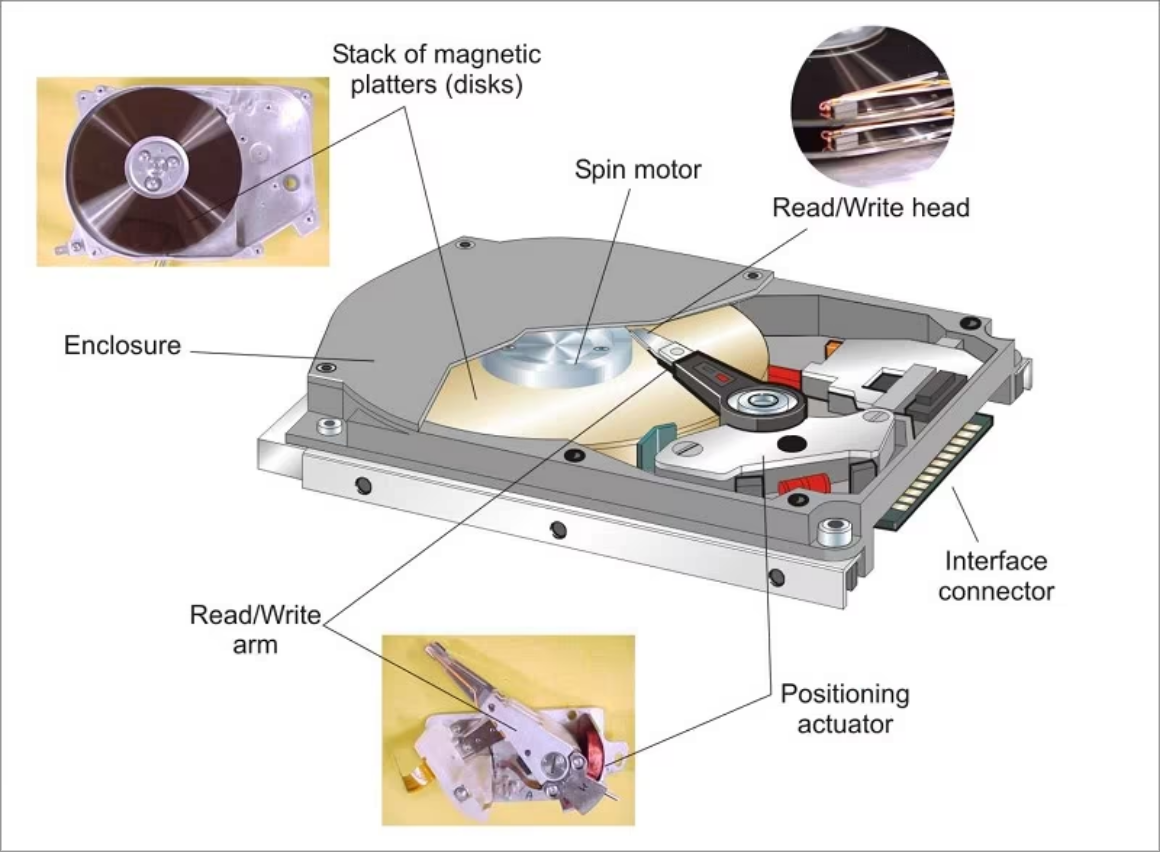
검사와 수리가 완료되면, 해당 하드디스크를 컴퓨터에 연결하여 하드디스크 내의 파일을 확인하고 복구할 수 있습니다.
하드디스크에서 파일을 복구하는 방법
Bitwar 데이터 복구 소프트웨어를 사용하여 하드디스크에서 손실된 파일을 복구할 수 있습니다. 이 소프트웨어는 최고 수준의 복구률을 가지며 다음과 같은 상황에서 파일 손실을 지원합니다:
- 사진, 비디오, 문서 및 모든 기타 데이터 유형을 복구할 수 있습니다.
- FAT, exFAT, NTFS, APFS 등의 파일 시스템에서 데이터 복구를 지원합니다.
- 컴퓨터 내장 하드디스크, 외장 하드디스크, 플래시 드라이브, 메모리 카드, 카메라 등 다양한 저장 장치를 지원합니다.
- 선택적 복구를 위해 미리보기 기능을 제공합니다.
- 하드디스크 손상, 논리 오류, 데이터 불가능, 바이러스 공격 등 다양한 시나리오에서 데이터 복구를 지원합니다.
Bitwar Data Recovery 공식 웹사이트: https://www.bitwarsoft.com/ko/data-recovery-software
지금 Bitwar Data Recovery를 무료로 다운로드하십시오:
다음은 Bitwar 데이터 복구 소프트웨어를 사용하여 하드디스크에서 손실되거나 삭제된 데이터를 복구하는 방법입니다:
단계 1. 설치된 Bitwar 데이터 복구 소프트웨어를 실행하고 스캔할 위치를 선택합니다. 데이터를 복구할 파티션을 선택하세요. 필요한 경우 컴퓨터에 외부 저장 장치를 연결하고 이 단계에서 선택할 수도 있습니다.
참고: 외부 저장 장치가 고장나더라도 이 소프트웨어를 사용하여 데이터를 복구할 수 있습니다. 소프트웨어에서 디스크 드라이브 번호가 없거나 파일 시스템이 RAW로 변한 디스크 드라이브를 선택할 수 있습니다.

단계 2. 스캔 모드와 복구할 파일 유형을 선택한 후 스캔 버튼을 클릭합니다. 프로그램은 즉시 스캔을 시작합니다. 스캔 중간에 스캔을 중지하거나 일시 정지할 수도 있습니다.

단계 3. Bitwar 데이터 복구 소프트웨어를 통해 데이터를 미리 보기하려면 다른 카테고리에서 데이터를 나열할 수 있습니다. 타입, 크기, 수정 날짜, 파일 이름 등에 따라 필터를 사용하여 파일을 검색할 수도 있습니다. 그런 다음 Bitwar Data Recovery의 로컬 인터페이스에서 사진, 비디오, 문서 등을 미리 보고 정확한 결과를 확인할 수 있습니다.
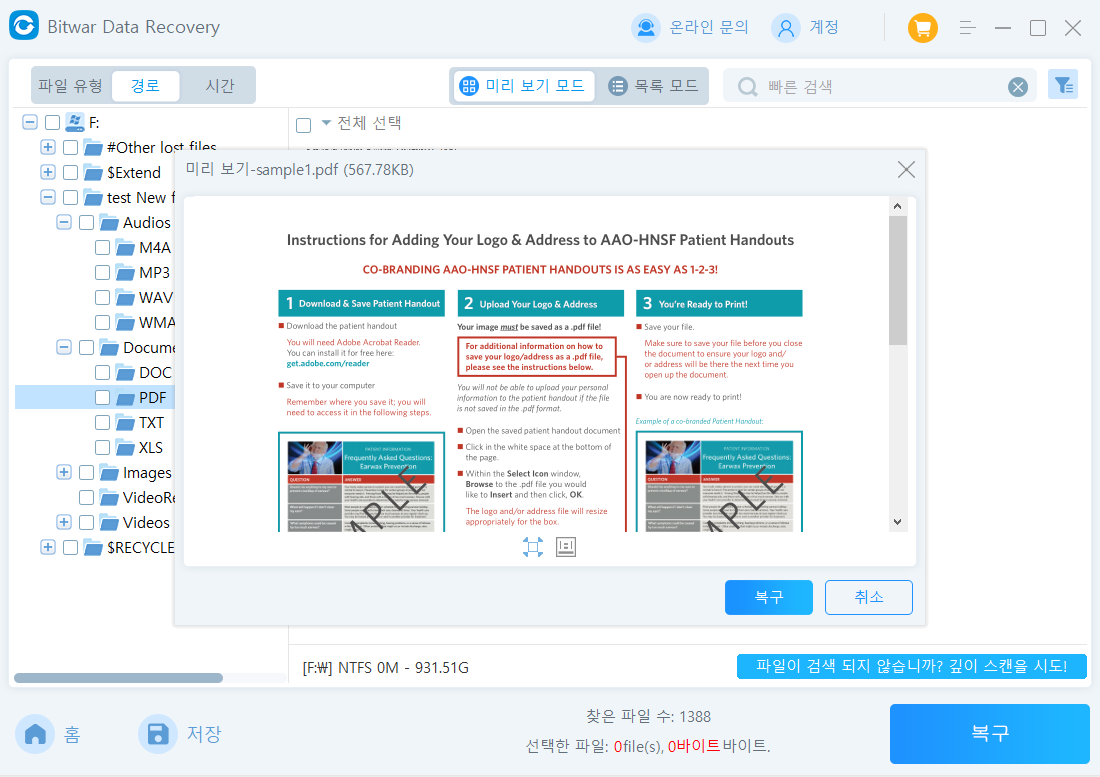
이제 저장할 콘텐츠를 선택하고 “복구” 버튼을 클릭하여 선택한 파일을 원하는 위치에 저장할 수 있습니다.
결론
지금까지 여러분은 하드디스크의 다양한 물리적 또는 논리적 문제를 해결할 수 있게 되었습니다. 예기치 않은 하드디스크 손상을 피하기 위해 하드디스크 수명을 유지하는 모든 방법을 나열했습니다. 또한, 손상된 하드디스크에서 손실되거나 삭제된 파일을 복구하기 위해 Bitwar 데이터 복구 소프트웨어를 즉시 사용하는 것을 권장합니다.

